
Użyj telefonu jako modemu, aby uzyskać dostęp do Internetu w podróży!
Niezależnie od tego, czy chcesz wysyłać lub odbierać e-maile, sprawdzać pogodę, czy być na bieżąco z najnowszymi wynikami sportowymi, telefon do komputera zapewnia dostęp do Internetu wszędzie tam, gdzie możesz odbierać sygnał sieci bezprzewodowej swojego operatora i kiedy tylko potrzebujesz to.
Krok 1
Wejdź na stronę producenta Twojego telefonu. Znajdź sekcję pomocy i znajdź sterownik modemu dla swojego telefonu. Jeśli wraz z telefonem otrzymałeś dysk ze sterownikami, skopiuj sterownik modemu z dysku na komputer. Jeśli otrzymałeś plik wykonywalny (.exe), plik, który uruchamia program instalacyjny, przejdź do części „Tworzenie połączenia” tego samouczka.
Wideo dnia
Krok 2
Wejdź do menu telefonu i aktywuj modem. Ponieważ aktywacja funkcji modemu w telefonie różni się w zależności od telefonu, zapoznaj się z instrukcją aktywacji modemu.
Krok 3
Po skonfigurowaniu telefonu do pracy jako modem podłącz telefon do komputera za pomocą kabla USB. Otrzymasz powiadomienie z komputera, że „znaleziono nowy sprzęt”. Zostaniesz zapytany, czy chcesz mieć komputer, aby automatycznie znaleźć sterowniki dla Twojego telefonu, a także będziesz mieć możliwość określenia lokalizacji kierowca. Wybierz lokalizację sterownika i wskaż w menu instalacji folder zawierający sterownik.
Krok 4
Przejdź do „Menu Start” i otwórz „Panel sterowania”. Po otwarciu „Panelu sterowania” kliknij ikonę „Sieć” i wybierz opcję „Skonfiguruj połączenie lub sieć”.
Krok 5

Wybierz opcję „Skonfiguruj połączenie telefoniczne”.
Zostanie wyświetlona lista różnych typów połączeń, wybierz opcję „Ustaw połączenie telefoniczne”. W następnym oknie wpisz #777 w pole oznaczone „Dial-up Phone Number”. Chociaż numer dostępowy #777 działa z większością operatorów, skontaktuj się z operatorem, jeśli napotkasz dostęp problemy.
Krok 6
Nie musisz wprowadzać nazwy użytkownika ani hasła, chyba że zaleci to Twój dostawca usług bezprzewodowych. Utwórz nazwę dla swojego połączenia i wprowadź ją w polu oznaczonym „Nazwa połączenia”.
Krok 7
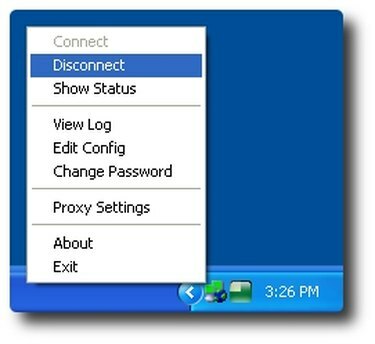
Na pasku zadań kliknij prawym przyciskiem myszy ikonę połączenia i wybierz rozłącz, aby zakończyć sesję.
Kliknij Połącz na dole menu. Powinieneś zostać uwierzytelniony i połączony w ciągu kilku sekund. Jeśli chcesz ponownie nawiązać połączenie, Twoje połączenie pojawi się w menu „Sieć” w „Panelu sterowania”.
Wskazówka
Możesz powiązać bezprzewodowo przez połączenie Bluetooth. Jeśli numer dostępu „#777” nie działa, skontaktuj się z operatorem, aby uzyskać numer dostępu dla danego operatora. Jeśli napotkasz błędy hasła i/lub nazwy użytkownika, skontaktuj się z dostawcą sieci bezprzewodowej, aby uzyskać informacje na temat prawidłowej kombinacji nazwy użytkownika i hasła.
Ostrzeżenie
Przed rozpoczęciem tetheringu sprawdź zasady i ograniczenia dostawcy sieci bezprzewodowej dotyczące korzystania z danych. W przypadku intensywnego wykorzystania danych zaleca się wykupienie abonamentu za pośrednictwem operatora sieci bezprzewodowej.




